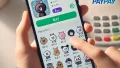「パソコンにセキュリティソフトはいらない」と思っている方も多いかもしれません。
特に、最近のOSやブラウザのセキュリティ機能が向上しているため、セキュリティソフトが本当に必要かどうか迷う方が増えています。
しかし、インターネットを安全に利用するためには、セキュリティソフトの役割を正しく理解することが重要です。
このページでは、セキュリティソフトが不要と感じる理由と、その必要性について詳しく解説します。
セキュリティソフトがいらない場合や、その代替策も紹介しますので、ぜひ参考にしてください。
関連記事:パソコンでウイルス感染警告が表示された際の対処法と消し方
関連記事:パソコンの容量管理!空け方、適切な目安、確認方法を完全ガイド
関連記事:スマホのウイルス対策は必要?無料でおすすめのアプリも紹介!
この記事を読むとわかること
- セキュリティソフトが不要と感じる理由とその背景
- 最新のサイバー脅威に対するセキュリティソフトの重要性
- セキュリティソフトなしでパソコンを守るための代替策
セキュリティソフトがいらないと考えられる理由とは?
一部のユーザーは、セキュリティソフトが必要ないと考える理由として、パソコン自体のセキュリティ機能が進化している点を挙げています。
実際、最新のOSやブラウザには強力なセキュリティ機能が組み込まれており、ウイルスやマルウェアを自動的にブロックする仕組みが備わっています。
そのため、セキュリティソフトの追加が不要と感じるユーザーが増えているのも事実です。
しかし、それだけで十分なのでしょうか?以下で詳しく見ていきます。
OSやブラウザのセキュリティ機能が進化
WindowsやmacOSといった主要なOSには、標準でウイルス対策機能が組み込まれています。
特にWindows Defenderは、無料でありながら定期的なアップデートを行い、新しい脅威にも対応しています。
また、Google ChromeやMicrosoft Edgeなどの最新のブラウザも、危険なウェブサイトを自動的にブロックする機能を備えています。
これにより、日常的なウェブ閲覧やメールの利用に関しては、ある程度の安全性が確保されているといえるでしょう。
ネット利用が限定的な場合のリスク
パソコンの利用が主にメールチェックや、ネットショッピングなどの軽い作業に限られている場合、セキュリティソフトが不要と考える人もいます。
特に、訪問するウェブサイトが信頼できるものに限定されている場合、セキュリティのリスクは低く感じられるかもしれません。
しかし、ネット犯罪の手口は年々巧妙化しており、フィッシング詐欺やマルウェアのダウンロードといった攻撃は、信頼できるサイトでも起こりうる問題です。
少ない利用でも注意が必要です。
パソコンにセキュリティソフトは本当に必要か?
多くの人が「パソコンにセキュリティソフトは本当に必要か?」という疑問を抱くのは自然なことです。
特に、無料で利用できる機能が多くなった今、有料のセキュリティソフトを導入する意義を考える場面も増えています。
しかし、セキュリティソフトには無料機能では補えない重要な役割があり、日々進化する脅威に対抗するための強力な手段であることを忘れてはいけません。
ここでは、セキュリティソフトの役割と重要性、そして最近の脅威にどう対処できるのかを解説します。
セキュリティソフトの役割と重要性
セキュリティソフトの主な役割は、ウイルスやマルウェアの検出と駆除です。
これにより、ネット上の攻撃や不正アクセスを防ぐことが可能です。
また、リアルタイムでの保護機能を持つため、パソコンが攻撃を受けた瞬間に対応できる点も大きな強みです。
無料のOS標準機能だけでは、こうした高度なリアルタイム保護を期待するのは難しい場合があります。
さらに、セキュリティソフトは自動でウイルス定義を更新し、最新の脅威にも対応できる点が重要です。
最近の脅威に対する防御策
最近のサイバー攻撃は、従来のウイルス感染に加えて、ランサムウェアやフィッシング詐欺など、より巧妙かつ破壊的な手口が増えています。
ランサムウェアは、感染するとファイルが暗号化され、復元には身代金が要求されるという非常に危険なものです。
このような攻撃は一般ユーザーでも十分に被害に遭う可能性があるため、防御策の強化が欠かせません。
セキュリティソフトは、これらの脅威に対する多層的な保護を提供し、未知の脅威に対しても対応できる可能性が高いです。
セキュリティソフトを使わない場合の代替策
もしセキュリティソフトを導入しない場合でも、パソコンの安全を守るためにはいくつかの代替策を取る必要があります。
無料で利用できるセキュリティ機能や、自己防衛の意識を高めることが大切です。
特に、基本的なウイルス対策機能がすでに内蔵されている場合、それらを正しく活用することで、一定のセキュリティを保つことが可能です。
ここでは、無料のセキュリティ機能の活用方法や、フィッシング詐欺や個人情報保護のためのポイントについて説明します。
Windows Defenderなどの無料セキュリティ機能を活用
Windowsユーザーであれば、Windows Defenderを活用することで、ウイルスやマルウェアからの基本的な保護が可能です。
これは、Windows 10以降のOSに標準搭載されており、定期的なアップデートにより新しい脅威にも対応しています。
この機能を有効にしておくことで、特にインターネットの利用が少ない場合や、主に信頼できるサイトのみを利用する場合には、ある程度のセキュリティを確保できます。
macOSユーザーにも、内蔵されたウイルス対策機能やシステムファイアウォールがあり、基本的なセキュリティを確保できます。
フィッシング対策や個人情報保護のポイント
フィッシング詐欺は、正規のサイトやメールを装って個人情報を盗み取る攻撃の一つです。
このような攻撃に対しては、メールやウェブサイトを利用する際に注意を払うことが重要です。
特に、不審なリンクや添付ファイルを開かないことが、基本的な自己防衛策となります。
また、サイトのURLが正規のものであるかどうか確認することも必要です。
さらに、重要なアカウントには二段階認証を設定し、パスワードの使いまわしを避けることで、情報漏洩のリスクを減らすことができます。
まとめ:パソコンにセキュリティソフトは必要か?
セキュリティソフトの必要性は、パソコンの使用方法やリスクへの考え方によって異なります。
OSやブラウザの標準的なセキュリティ機能が進化しているため、基本的なネット利用に限って言えば、セキュリティソフトなしでもある程度の保護が可能です。
しかし、現代のサイバー脅威は高度化しており、ランサムウェアやフィッシング詐欺などに対しては、より強力な防御策が求められます。
こうした脅威に対抗するためには、やはりセキュリティソフトの導入が推奨されます。
最終的には、パソコンの利用頻度や目的に応じて、自分に合ったセキュリティ対策を選ぶことが重要です。
もしセキュリティソフトを使わない場合でも、基本的な防御策を講じ、最新のセキュリティ情報を常に確認することが大切です。
この記事のまとめ
- セキュリティソフトがいらないと考えられる理由を解説
- 最新OSやブラウザのセキュリティ機能の進化に触れる
- パソコン利用の種類によるセキュリティソフトの必要性を議論
- セキュリティソフトの役割と重要性を紹介
- ランサムウェアやフィッシング詐欺などの脅威に対応する重要性
- セキュリティソフトを使わない場合の代替策を提案
- Windows Defenderやフィッシング対策の活用法を紹介
関連記事:パソコンでウイルス感染警告が表示された際の対処法と消し方
関連記事:パソコンの容量管理!空け方、適切な目安、確認方法を完全ガイド
関連記事:スマホのウイルス対策は必要?無料でおすすめのアプリも紹介!